- בית
- /
- מאמר

שתף תוכן מולטימדיה במפגש תמיכה מרחוק
 במאמר זה
במאמר זה משוב?
משוב?תוכל לשתף תוכן מולטימדיה בזמן שאתה מנהל מפגש תמיכה של סיסקו ו - Webex. יש שלוש דרכים לשתף מולטימדיה במפגש התמיכה שלך, מאמר זה מכסה את היכולות שיש לך בזמן השימוש בכל אפשרות.
שיתוף מולטימדיה במפגש תמיכה
התמיכה של Webex כוללת את שלוש האפשרויות הבאות לניהול התמיכה:
-
מרכז השליטה של CSR: מופיע בתוך חלון הדפדפן שלך ויש לו סט קבוע של כרטיסיות. כדי לספק תמיכה ללקוח, השתמש בלחצנים שבכרטיסיות.
-
מגש סמלים קומפקטי: מבוסס דפדפן, תופס מקום קטן בשולחן העבודה, וניתן להעביר אותו בקלות מסביב לשולחן העבודה.
-
חלון הפעלה מרובה: מספק את כל הכלים הנדרשים כדי לסייע למספר לקוחות בו זמנית.
חלק מהתכונות הופכות לזמינות רק לאחר שהמשתתף מצטרף למפגש התמיכה.
מנהל המערכת שלך יכול להפעיל או להשבית את התכונה Multimedia Viewer עבור אתר ה - Webex שלך. אם התכונה מופעלת, מנהל המערכת שלך בוחר את אפשרות התמיכה של Webex עבורך. ראה את מנהל המערכת שלך כדי לדון בשינוי הגדרה זו.
שתף תוכן מולטימדיה באמצעות החלון מרובה הפעלות
עבור לתפריט חלון 'ריבוי מפגשים' (![]() ), ולאחר מכן בחר .
), ולאחר מכן בחר .
כדי להפסיק את השיתוף, לחץ לחיצה ימנית (Windows) או CTRL - לחץ (Mac) על סרגל הכותרת של מציג המולטימדיה, ולאחר מכן בחר הפסק את שיתוף המולטימדיה.
שתף תוכן מולטימדיה באמצעות מגש האייקון הקומפקטי
עבור לתפריט מגש הסמלים (![]() ) ולאחר מכן בחר .
) ולאחר מכן בחר .
כדי להפסיק את השיתוף, לחץ לחיצה ימנית (Windows) או CTRL - לחץ (Mac) על סרגל הכותרת של מציג המולטימדיה, ולאחר מכן בחר הפסק את שיתוף המולטימדיה.
שתף תוכן מולטימדיה באמצעות לוח הבקרה של CSR
עבור לכרטיסייה יישום ולאחר מכן בחר שתף מולטימדיה.
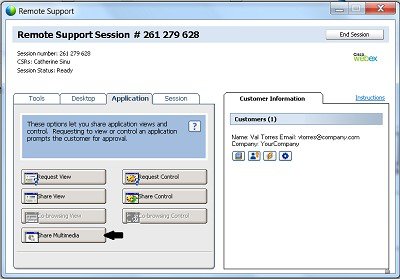
בתיבת הכתובת, הקלד את כתובת האתר של תוכן המולטימדיה שברצונך לשתף ולאחר מכן בחר אישור.
באפשרותך לקרוס או לסגור את מציג המולטימדיה. לחץ לחיצה ימנית (Windows) או Ctrl - click (Mac) בסרגל הכותרת של מציג המולטימדיה, ולאחר מכן בחר כיווץ חלונית או סגור חלונית.


